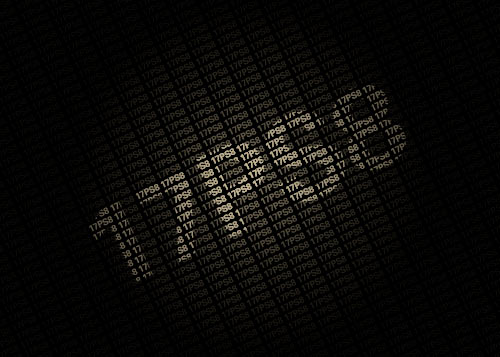萬盛學電腦網 >> 媒體工具 >> 如何使用xmind繪制概念圖
如何使用xmind繪制概念圖
我們為沒有經驗的XMind思維導圖軟件的使用者准備的教程,教大家如何用在XMind思維導圖軟件中繪制概念圖就是所說的思維導圖。
工具/原料
XMind思維導圖軟件
電腦
方法/步驟
1這是剛剛打開xmind後的界面,在中央有一個中心主題,你可以把它替換成你自己的主題,比如光和作用

2把光標定位到中心主題上,然後連續按3次 Tab鍵,你會看到上面效果。tab鍵可以幫助你迅速的建立某個主題的子主題
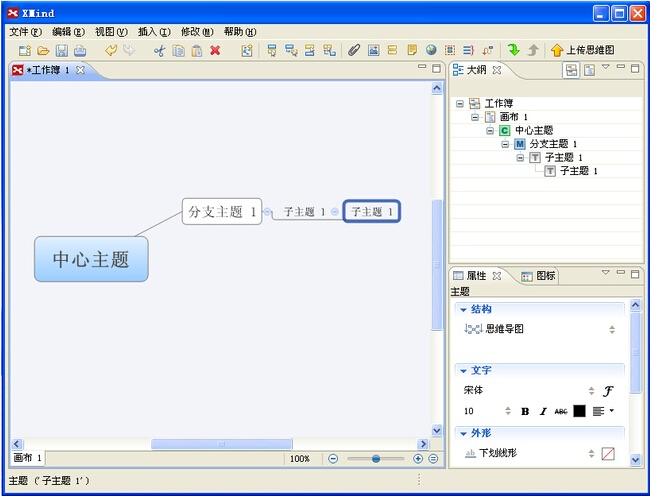
下面你在連續按3次 回車鍵,你就可以看到上面的效果,你可以通過回車鍵,建立同級主題
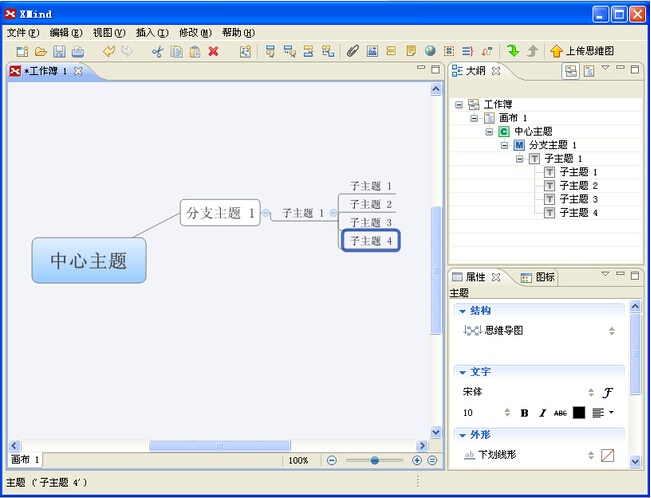
你自己在試一試,玩一玩者兩個鍵吧!(tab鍵 和 enter回車鍵)
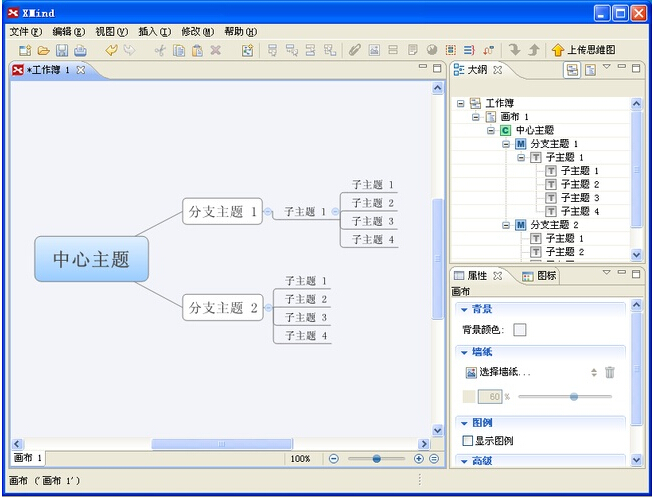
如何改變主題的分布方式呢,你還要學習使用“右鍵”,選擇一個主題,然後點擊“右鍵”,你會發現有很多選項
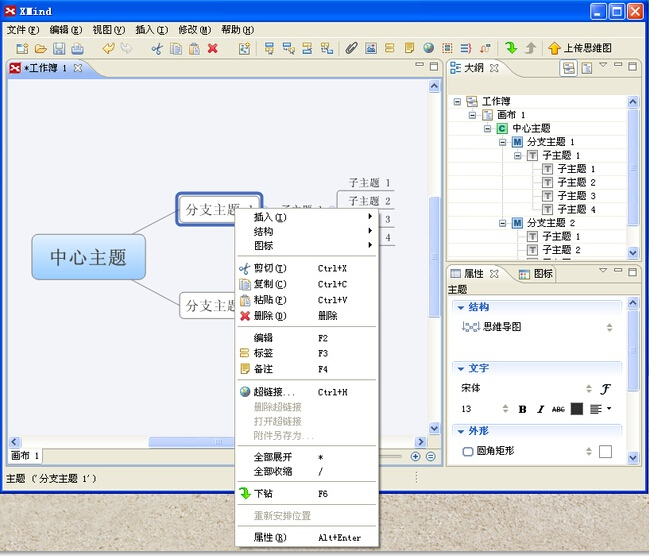
選擇 “結構” 時,你發現可以有很多不同的排布方式,比如魚骨圖、樹狀圖等,自己試一試吧
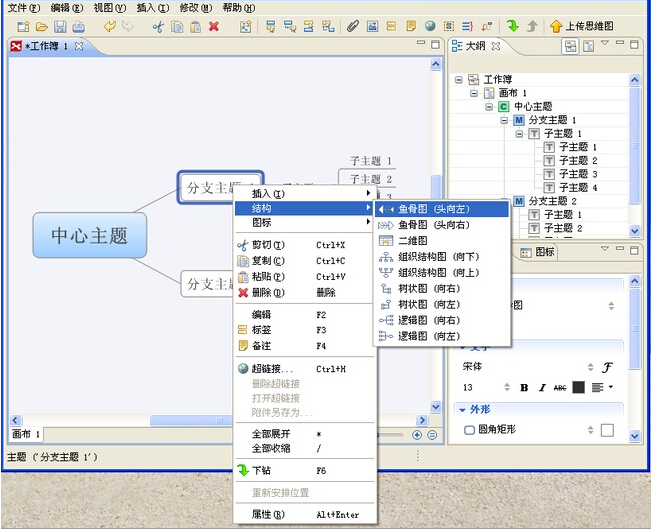
如何在兩個主題之間插入鏈接呢?同樣用右鍵,然後選擇“插入”-“聯系”,這樣你就可以看到下面的效果了
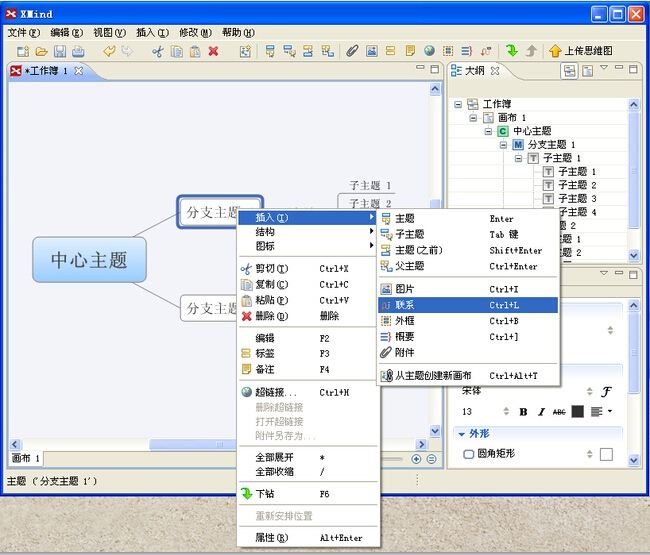
把“聯系”兩個字替換成你想要號的鏈接詞就可以了

這個是魚骨圖,怎麼樣,不錯吧
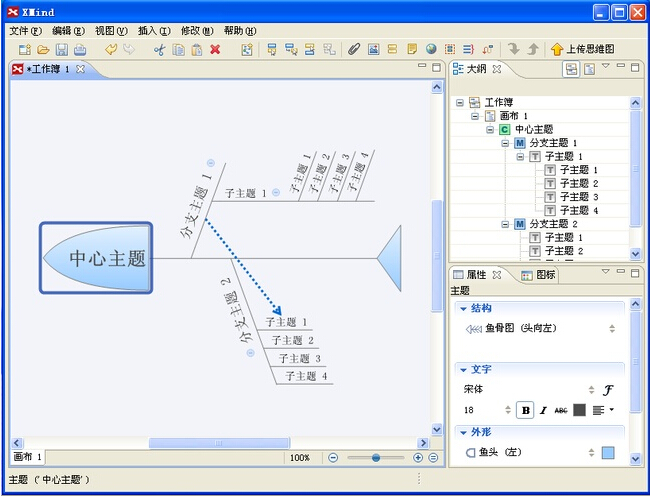
這個是樹狀圖,邏輯層次非常強
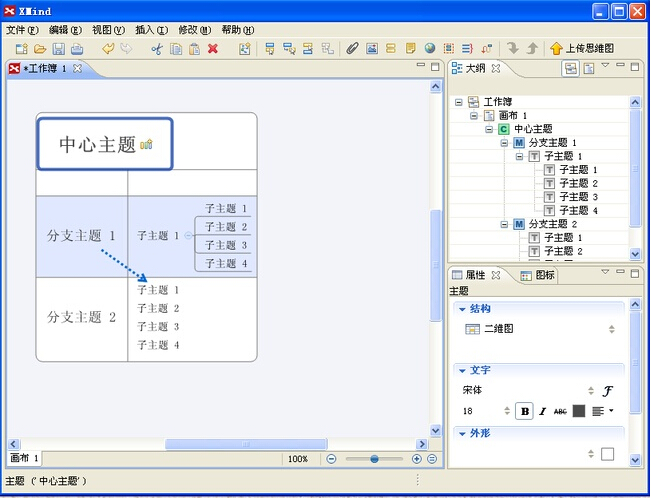
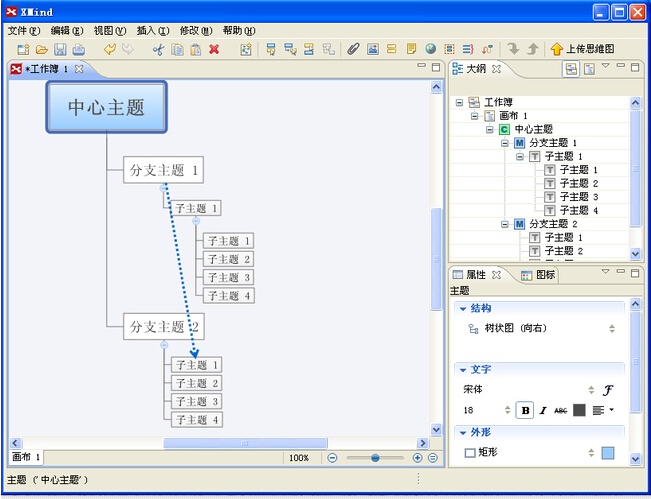
做了一張好圖,如何放到自己的ppt中或者網頁中呢,你需要把它導出為圖片,點擊"文件"——“導出”
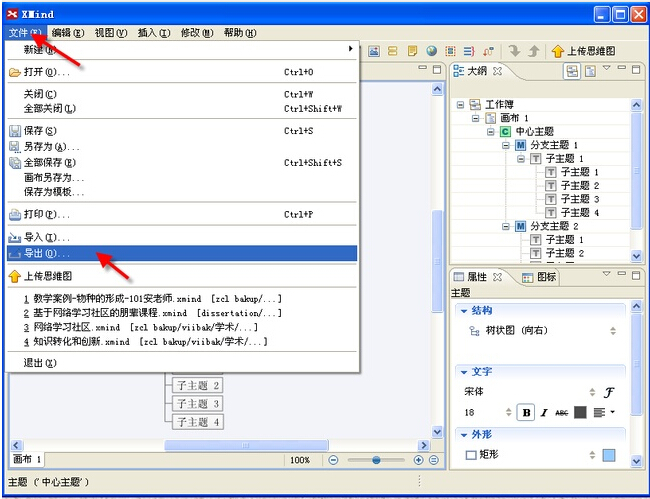
選擇圖片

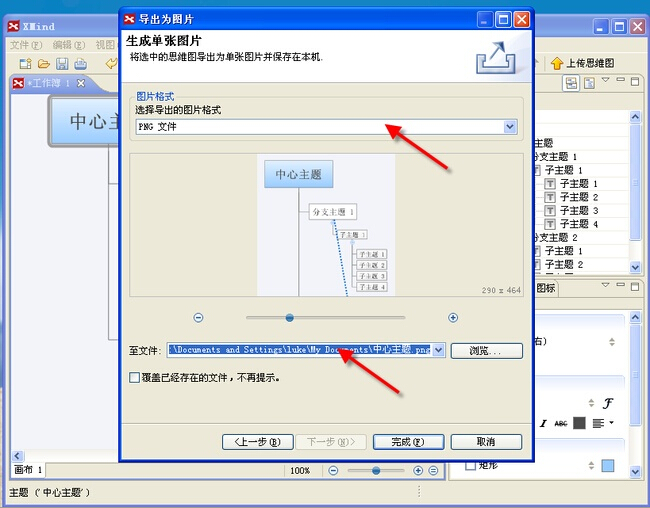
注:更多精彩教程請關注三聯圖文教程 頻道,
媒體工具排行
相關文章
圖片文章
copyright © 萬盛學電腦網 all rights reserved